怎么打开任务管理器?多种方法详细教学
我们在使用电脑的过程中,任务管理器是我们经常会使用到的程序,可以在任务管理器里面查看所有正在服务的程序,还可以在任务管理器里面知道正在运行的有哪些服务于应用程序,同时我们也可以通过任务管理器来结束一些进程,还能够对一些关闭不了的恶意软件进行强制性的关闭,打开任务管理器很容易,但是你知道还有另外的一些方法能够打开任务管理器,那么想知道的话就跟着小编继续往下看吧。
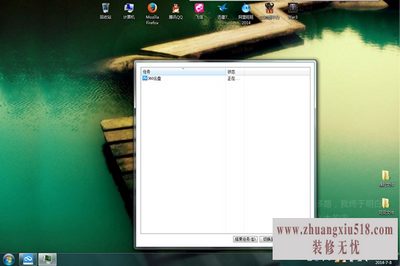
方法一:
第一个方法是最简单也是最常用的一种方法,那就是在电脑最下面的任务栏中的空白处点击鼠标右键,店里启动任务管理器的选项,那么任务管理器就打开了,这个方法是最常用也是最普遍的,虽然常用,但是也不是每一个人都喜欢用这个方法,如果说你不喜欢用这样的方法打开任务管理器,那么也可以采用下面的几种方法。
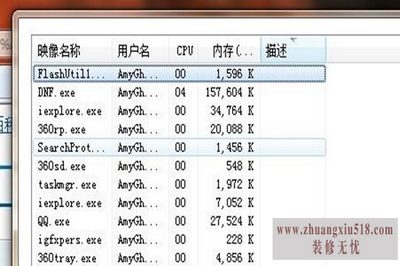
方法二:
在xp系统上打开任务管理器除了第一种方法,还有用键盘上按键的组合键来打开任务管理器。只需要在电脑键盘中找到Ctrl,Alt,delete三个键,按了之后xp系统的任务管理器就打开了。如果说你使用的电脑系统是win7的,那么按组合键的时候任务管理器就不会出现了,win7的这三个组合件形成的是进行关机或者重启。
那么肯定很多人想知道有没有win7系统的组合键点击之后就能进入任务管理器,其实是有的,按住Ctrl,Alt,esc这三个组合件同时按下后就会出现任务管理器了。

方法三:
这第三种方法能就是需要打开运行的对话框,打开的方式可以通过电脑主界面上的开始菜单,然后在运行的对话框里面输入taskmgr的命令,接着就点击确定,这样就能打开任务管理器了,其实在运行的对话框里面输入的命令就是让电脑打开任务管理器的命令。其实这个方法对于一些用习惯运行命令的会觉得更加顺手一些。其实小编就比较偏爱这种方法一些,用的比较多,所以用的就会很顺手。
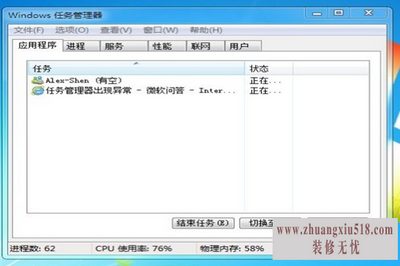
以上就是小编给大家提供的三种如何打开任务管理器的方法,其中方法一和方法二是比较常用的,其实大家也可以尝试一下第三种方法哦。
- 1黑莓z10评测介绍
- 2苹果3刷机教程指导
- 3独立ip设置应该是这样的
- 4佳能g11报价及评测详情
- 5win7换xp系统安装步骤及bios设置
- 6高清迷你摄像机品牌推荐
- 7win7更改图标大小方法分享
- 8电脑开机速度越来越慢的原因及解决办法详解
- 92500左右的电脑配置清单
- 10如何修改wifi密码 如何修改路由器登录密码
- 11易美逊g2770l电脑怎么样
- 12安尼威尔报警器设置教程分享,不公懂的可要
- 13数码相机和单反相机的区别有哪些 四大区别
- 14administrator怎么改名字?administrator默
- 15数显鼓风干燥箱厂家介绍,买东西就是需要比
- 163dsmax快捷键设置及快捷键大全
- 17限制网速解决办法
- 18怎么修改路由器密码详细步骤
- 19word文档怎么转换pdf格式
- 20详细教学怎样修复ie浏览器
- 21教大家怎样删除历史记录
- 22记事本乱码怎么办
